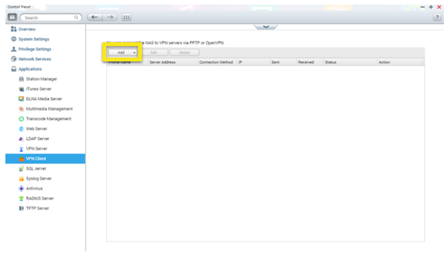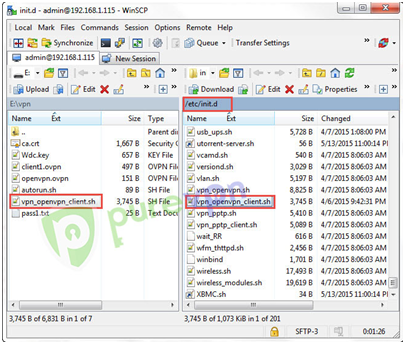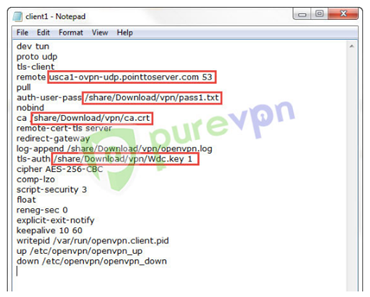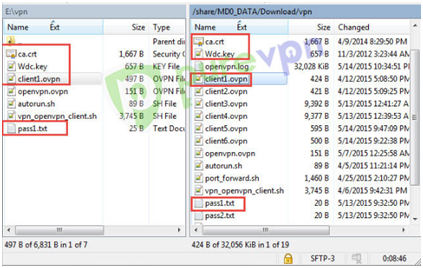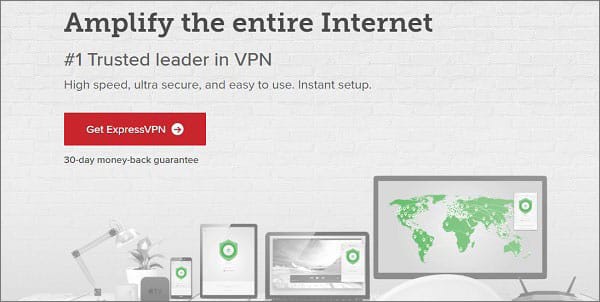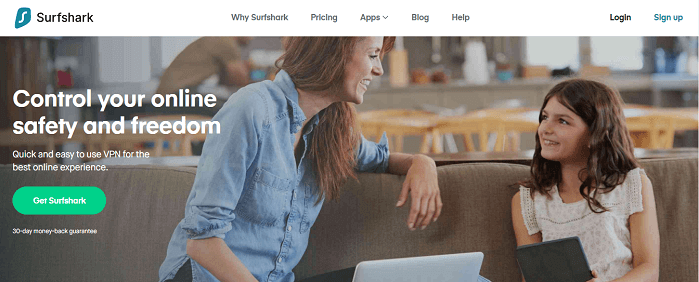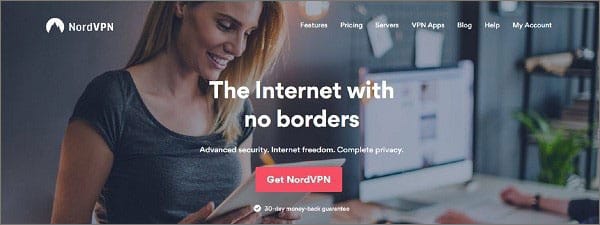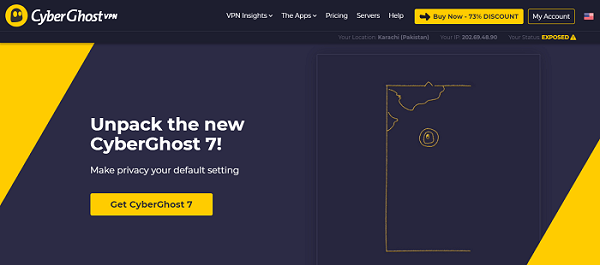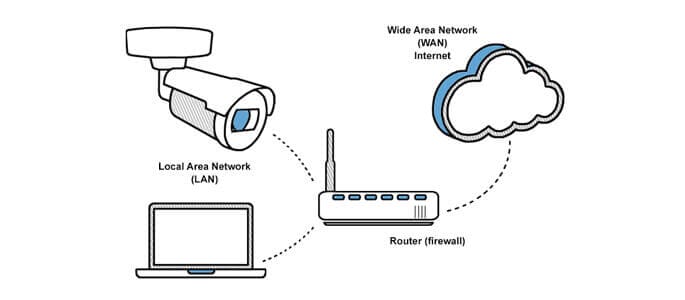Руководство по настройке QNAP VPN: повысьте безопасность данных NAS
QNAP — это сетевое хранилище (NAS). Естественно, вам следует инвестировать в обеспечение безопасности ваших активов данных от угроз киберпреступников, хакеров и т.п.
Но что еще более важно, в QNAP есть уязвимости безопасности, и я имел несчастье столкнуться с ними.
Я загружаю много видео 4k и видео высокого разрешения почти каждый день, поэтому я купил QNAP TS-351 для своих требований к цифровому хранилищу. Это довольно хороший аппарат, и я был полностью удовлетворен им.
Но моя радость длилась недолго. Всего через несколько дней после покупки я вообще не мог войти в устройство. Так что я искал в Интернете, чтобы найти ответы на то, что, черт возьми, происходит.
Немного погуглив, я обнаружил множество уязвимостей в API конечной точки QNAP.
С того дня я установил передовое программное обеспечение, чтобы добавить защитные уровни к безопасности моих данных, такие как антивирусы и VPN.
В этой статье я сосредоточусь исключительно на лучших VPN и их важности для устройств QNAP.
Что такое QNAP и для чего он используется?
Прежде чем мы углубимся в этапы настройки службы QNAP VPN, я думаю, что должен дать вам, ребята, краткий обзор QNAP.
QNAP — тайваньская компания, предлагающая решения для сетевых хранилищ (NAS). Они предлагают мощные устройства как для домашнего, так и для корпоративного использования.
Их устройства, как правило, состоят из одного или нескольких жестких дисков и круглосуточно подключены к Интернету.
Поскольку эти устройства всегда подключены к Интернету, устройства QNAP работают как резервный концентратор.
Думайте об этом как о внешнем жестком диске, который доступен везде, и вам даже не нужно носить его с собой.
Результатом стало универсальное решение на базе ОС QTS NAS, которое может удаленно хранить все ваши ценные файлы, такие как фотографии, видео, музыку и все, что между ними.
Чтобы еще больше объяснить, на что способен QNAP, я перечислю некоторые варианты его использования ниже.
- Сделайте резервную копию ваших самых ценных и дорогих цифровых файлов.
- Беспрепятственно обменивайтесь файлами и сотрудничайте с помощью одной ссылки быстрого доступа.
- Легко расширяйте пространство для хранения.
- Доступ и хранение файлов в одном централизованном хранилище.
- Удаленный и безопасный доступ ко всем вашим файлам из любой точки мира.
Пошаговый метод настройки VPN на QNAP
Хотя настройка клиента QNAP VPN поначалу кажется немного сложной, я создал пошаговый процесс установки ниже, который поможет вам установить VPN QNAP за считанные секунды.
Однако, прежде чем мы начнем с руководства по QNAP VPN, вам необходимо загрузить следующие файлы.
Примечание. Для нашей настройки QNAP VPN мы выбрали PureVPN, однако мы рекомендуем использовать ExpressVPN, поскольку он более безопасен с точки зрения производительности.
Вот как настроить VPN на QNAP NAS:
1- Войдите в Панель управления> Приложения и нажмите на VPN-клиент.
2- В VPN-клиенте нажмите кнопку «Добавить» и выберите OpenVPN.
3- Далее вам будет представлено окно VPN-подключения, где вы должны ввести следующие данные:
Имя профиля: PureVPN
Адрес сервера: введите адрес сервера в нужном месте. Вы можете найти его в файлах QNAP OpenVPN.
Порт сервера: UDP 53 (в случае TCP выберите порт 80)
Имя пользователя: предоставлено VPN-провайдером.
Пароль: предоставляется провайдером VPN.
Шифрование: высокое (AES 256 бит)
Сертификат: нажмите на обзор и выберите ca.crt из загружаемых файлов конфигурации.
Флажки: Установите флажок, чтобы включить параметры «Использовать шлюз по умолчанию в удаленной сети» и «Повторно подключиться при потере VPN-подключения».
После этого нажмите «Применить». Новое созданное VPN-подключение появится в списке. Однако мы еще не закончили, так как вам нужно скопировать некоторые файлы на NAS.
4- Перейдите к панели управления, выберите Telnet/SSH и нажмите «Применить». Обязательно установите флажок «Разрешить подключение SSH», «Включить SFTP», установите номер порта на «22» и продолжите, нажав «Применить».
5- Войдите в WinSCP, выберите протокол как SFTP и введите остальные данные следующим образом:
Имя хоста: укажите IP-адрес QNAP NAS .
Номер порта: 22
Имя пользователя: админ
Пароль: введите предоставленный пароль
Нажмите «Войти» и перейдите к /etc/init.d.
6- Затем вам нужно скопировать файл vpn_openvpn_client.sh на NAS «/etc/init.d», как показано на рисунке ниже:
Примечание. Вам потребуется копировать этот файл каждый раз при перезагрузке NAS. Кроме того, вам понадобятся файлы ca.crt, Wdc.key, client1.ovpn и pass1.txt, расположенные в том же каталоге, как показано на снимке экрана выше.
- Теперь измените файлы client1.ovpn и pass1.txt, введя имя пользователя, пароль и адрес сервера, предоставленные PureVPN QNAP. Не говоря уже о том, что вы можете найти адрес сервера в файлах OpenVPN, которые вы загрузили ранее.
8- Далее вам нужно будет создать папку в NAS для хранения файлов clien1.ovpn, pass1.txt, ca.crt и Wdc.key. Для этого мы создали путь /share/Download/vpn/
Когда закончите, вы можете перетащить указанные файлы в папку QNAP NAS через WinSCP или файловый менеджер, как показано ниже:
9- Наконец, перейдите в «Приложения»> «VPN-клиент», выберите «PureOVPNprofile» и нажмите «Подключиться».
После успешного подключения ваше сетевое соединение будет защищено и защищено от любых опасностей кибер-мира.
Лучший VPN для QNAP
Задача выбора подходящей VPN для устройств QNAP NAS проста, но требует детального изучения. Это означает, что вам нужно пройти через различные атрибуты, которые делают любую услугу VPN идеальной для сетевых устройств хранения данных QNAP.
Вы можете учитывать такие факторы, как надежный уровень шифрования, политика нулевого ведения журнала, функция экстренного отключения от Интернета, защита от утечек DNS и другие. Таким образом, вы сможете защитить свой QNAP NAS с помощью VPN посредством надежной защиты.
Вот список VPN-сервисов, который состоит из:
1 ExpressVPN — оффшорный VPN для пользователей QNAP
ExpressVPN — это VPN-сервис, который в настоящее время предлагает свои услуги через более 3000 серверов по всему миру. Таким образом, бренд существует в 94 странах мира; вы можете сразу подключиться к любому серверу по вашему выбору. Кроме того, вы можете испытать функцию совместимости QNAP ExpressVPN на разных устройствах на другом уровне.
Плюсы ExpressVPN
- Предлагает 30-дневную гарантию возврата денег пользователям
- Обеспечивает 256-битное шифрование военного уровня
- Имеет эффективную поддержку клиентов для существующих и новых подписчиков
Минусы ExpressVPN
- Предлагает дорогие тарифные планы для пользователей
Чтобы узнать больше о ExpressVPN, ознакомьтесь с нашим подробным обзором ExpressVPN здесь.
2 Surfshark — сверхдешевый VPN для пользователей QNAP.
Surfshark — это сверхмощный, но очень доступный VPN-сервис. Он работает с Виргинских островов и предлагает сверхбезопасные приложения QNAP. Помимо совместимости с QNAP, Surfshark предлагает мощное шифрование и множество функций анонимности, которые обеспечивают безопасность и защиту ваших самых ценных личных данных.
Плюсы Surfshark VPN
- 3200+ серверов в 60+ странах
- Удобный интерфейс
- Супер безопасный
- Круглосуточная поддержка клиентов
Минусы Surfshark VPN
- Несколько серверов
3 NordVPN — бесплатная пробная версия VPN для пользователей QNAP
NordVPN предоставляет более 5000 серверов в более чем 60 странах мира. Кроме того, служба в Панаме предлагает удобные приложения, которые можно мгновенно установить на устройства QNAP NAS. Кроме того, вы можете получить полный список функций, которые позволяют вам подделывать ваши онлайн-местоположения из любого места.
Плюсы NordVPN
- 5500+ серверов в 60+ странах
- 30-дневная гарантия возврата денег
- Обеспечивает круглосуточную поддержку в чате в течение 365 дней.
Минусы NordVPN
- Не предлагает услуги на Филиппинах
Вам также может понравиться: Сравнение NordVPN и ExpressVPN 2022
4 PureVPN — удобный QNAP VPN для пользователей
PureVPN совместим с NAS-устройствами QNAP на другом уровне. Благодаря более чем 6500 серверам вы можете без проблем защитить свою конфиденциальность в Интернете на устройствах QNAP NAS. Кроме того, вы можете воспользоваться его щедрой 31-дневной гарантией возврата денег, чтобы испытать производительность бренда на желаемых операционных системах.
Плюсы PureVPN
- Предлагает более 6500 серверов в более чем 141 стране.
- Обеспечивает привлекательную 31-дневную гарантию возврата денег
- Имеет эффективное 256-битное шифрование военного уровня.
Минусы PureVPN
- Предлагает пользователям платную пробную версию
5 CyberGhost — многозадачный VPN для пользователей QNAP
CyberGhost — это очень доступная VPN, которая совместима с QNAP. Он предлагает более 6000 серверов в 60 странах мира. CyberGhost чрезвычайно безопасен, а также предлагает мощное шифрование, аварийный выключатель, раздельное туннелирование и множество других функций, специально предназначенных для обеспечения конфиденциальности.
Плюсы CyberGhost
- 6000+ серверов в 90 странах
- Доступные планы
- Нет журналов
- Строгие стандарты шифрования
Минусы CyberGhost
- Мало негативных отзывов в сети
VPN-сервер QNAP
VPN позволяет вам получать доступ к сетевым ресурсам и службам через общедоступную сеть через безопасные соединения. Аналогичным образом QNAP NAS предлагает услугу VPN, которая позволяет пользователям использовать свои ресурсы на своих устройствах NAS через различные протоколы туннелирования.
Эти различные протоколы включают протокол туннелирования уровня 2 (L2TP) через IPsec (L2TP/IPsec), протокол туннелирования точка-точка (PPTP) и протокол OpenVPN. Таким образом, пользователи QNAP NAS могут мгновенно получить новый уровень безопасности и анонимности.
Вот список шагов, которым вы можете следовать, чтобы выполнить свою миссию:
- Подготовка
- Включить L2TP/IPsec, PPTP или OpenVPN
- Добавить нового пользователя VPN
- Активировать функцию автоматической настройки маршрута
Подготовка
- У вас должно быть правильное подключение к Интернету
- Требуется поддержка L2TP/IPsec QTS версии 4.2.0 или выше
- VPN-сервер, VPN-клиент и VPN-сервисы L2TP/IPsec встроены в одно приложение «QVPN Service», которое можно загрузить на NAS в Центре приложений.
L2TP/IPsec
Нельзя отрицать, что L2TP (протокол туннелирования второго уровня) представляет собой комбинацию протокола туннелирования точка-точка (PPTP) и L2F (пересылка уровня 2). Указанный протокол поддерживает применение различных протоколов.
Комбинация L2TP и IPsec обеспечивает онлайн-защиту и анонимность следующего уровня. Кроме того, он совместим с различными операционными системами. Вот как вы можете включить протокол L2TP/IPsec:
- В центре приложений вы можете найти L2TP/IPsec и добавить его в свой NAS.
- После того, как вы выполнили задачу установки, вы должны перейти в панель управления
- Через панель управления>приложения>VPN-сервер>настройки VPN-сервера
- Включите VPN-сервер L2TP/PPTP, выберите L2TP/IPsec и перейдите к настройкам конфигурации.
- Через пул IP-адресов VPN-клиента вы должны ввести начальный и конечный IP-адреса.
- Также следует ввести предварительный общий ключ, максимальное количество клиентов, аутентификацию и выбрать сетевой интерфейс.
- Вы должны указать DNS-сервер вручную, а также указать IP-адрес DNS-сервера для VPN-клиентов.
РРТР
Чтобы активировать PPTP (протокол двухточечного туннелирования), вы должны выполнить следующие шаги:
- В панели управления>приложения>VPN-сервер>настройки VPN-сервера>включите VPN-сервер L2TP/PPTP, выберите «PPTP» и перейдите к настройкам конфигурации.
- Через пул IP-адресов VPN-клиента вы должны ввести начальный и конечный IP-адреса.
- Также следует выбрать максимальное количество клиентов, аутентификацию и выбрать сетевой интерфейс
- Вы должны указать DNS-сервер вручную, а также указать IP-адрес DNS-сервера для VPN-клиентов.
OpenVPN
Вы можете включить OpenVPN, выполнив следующие шаги:
- В панели управления>приложения>VPN-сервер>настройки VPN-сервера>включите L2TP/PPTP VPN-сервер, активируйте OpenVPN-сервер и перейдите к настройкам конфигурации.
- Через пул IP-адресов VPN-клиента вы должны ввести начальный и конечный IP-адреса.
- Выберите транспортный протокол OpenVPN, выбрав UDP или TCP.
- Вы также должны выбрать максимальное количество клиентов, аутентификацию и выбрать сетевой интерфейс вместе с методом шифрования.
- Вы также должны выбрать опцию перенаправления шлюза и включить опцию сжатой VPN-ссылки.
- Вы должны указать DNS-сервер вручную, а также указать IP-адрес DNS-сервера для VPN-клиентов.
Добавить новый VPN-сервер
Вот как вы можете добавить новый VPN-сервер после выполнения указанных шагов:
- В Панели управления>Приложения>Сервис VPN>Управление клиентами VPN>Добавить пользователей VPN и выберите соответствующий тип подключения.
Настройте переадресацию портов на вашем роутере
Вы можете настроить переадресацию порта PPTP на маршрутизаторе, выполнив следующие шаги:
- Вам следует открыть NAT-маршрутизатор, если ваш QNAP NAS расположен за NAT-маршрутизатором.
- Перенаправьте эти порты QNAP VPN на фиксированный IP-адрес LAN NAS, функция вызывается на разных маршрутизаторах.
- Вы также можете использовать свой IP-адрес WAN для подключения к QNAP NAS.
Вот как вы можете довольно легко настроить VPN-сервер QNAP NAS.
Зачем вам вообще нужен VPN для QNAP?
Теперь вам может быть интересно, зачем вам вообще нужен VPN для QNAP, и это вполне понятно.
С технической точки зрения вам не нужно настраивать QNAP VPN. Вам также не нужно время от времени создавать резервные копии ваших данных, но вы все равно делаете это, почему…?
Точно так же, как вы не хотели бы потерять свои ценные данные, вы не хотели бы, чтобы хакеры завладели вашими ценными цифровыми файлами.
Здесь на помощь приходит VPN QNAP.
К счастью, в настоящее время большинство устройств NAS поддерживают интеграцию с VPN, и устройства QNAP NAS не являются исключением.
Фактически, с помощью QNAP вы даже можете настроить более одного популярного VPN-клиента одновременно для обеспечения максимальной безопасности.
Часто задаваемые вопросы
Устройства QNAP (сетевое хранилище) используют EXT3 вместе с файловой системой журналирования. Этот тип файловой системы обычно используется в серверах. Эта файловая система предлагает лучшее расположение файлов и методы фрагментации по сравнению с NTFS или FAT.
Сброс устройства QNAP довольно прост. Все, что вам нужно сделать, это нажать и удерживать кнопку сброса около 10 секунд, пока не услышите два отчетливых звуковых сигнала. Вот и все, ваше устройство QNAP сбросит настройки до заводских.
Сбросить пароль вашего устройства QNAP по умолчанию довольно просто. Все, что вам нужно сделать, это удерживать кнопку сброса около 3 секунд или пока не услышите одиночный звуковой сигнал. Вот и все, ваш пароль теперь установлен на admin, который является паролем по умолчанию для устройств QNAP NAS.
Как и в большинстве VPN, иногда вы столкнетесь с несколькими сбоями. Лучший способ решить любую проблему, связанную с VPN, — как можно скорее связаться со службой поддержки.
Завершение!
Без сомнения, QNAP является символом качественных сетевых продуктов и цифровых услуг. Однако различные инциденты уже доказали, что никакое оборудование, включая QNAP NAS, не защищено от глобального наблюдения, пяти глаз, группы уравнений АНБ и даже хакеров.
При этом вы сами несете ответственность за защиту вашей конфиденциальности. Используйте один из лучших QNAP VPN, упомянутых в этом блоге, для хранения, обмена файлами и доступа к ним по всему миру, не беспокоясь ни о чем.
И убедитесь, что вы выполняете настройку клиента QNAP VPN точно так, как показано выше в этом руководстве, чтобы избежать каких-либо проблем.